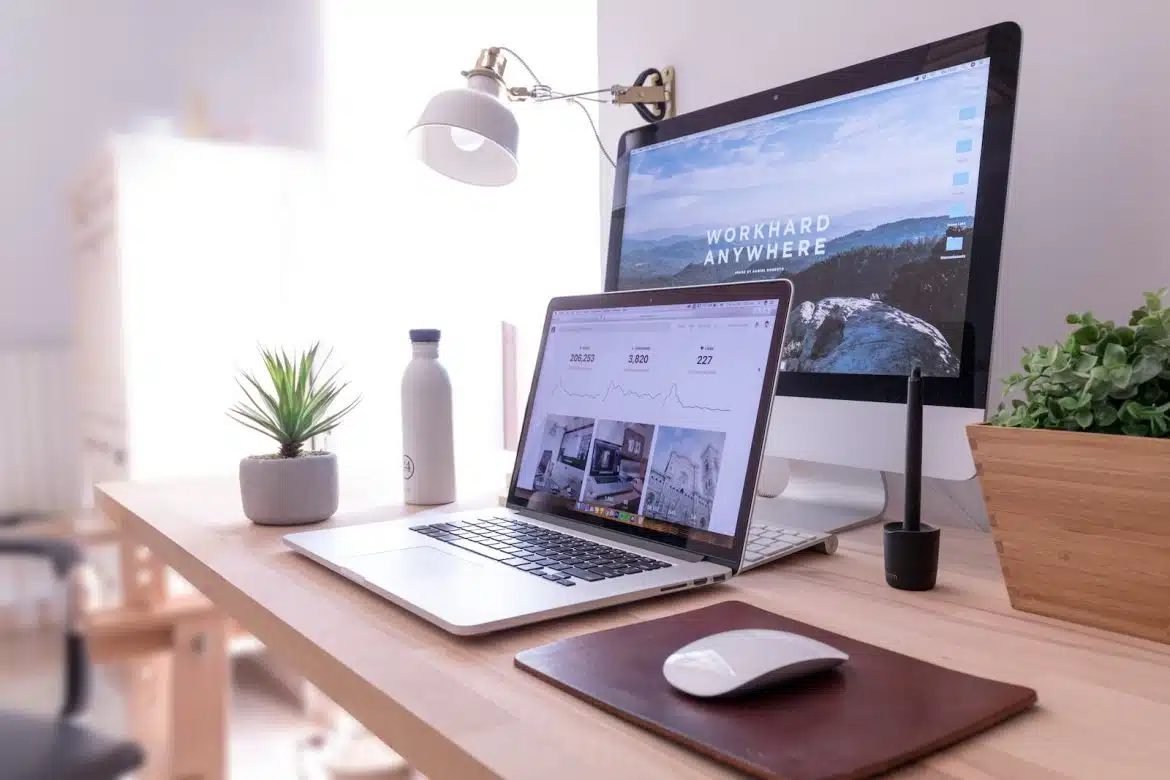Toutatice représente une plateforme développée conjointement par l’Académie de Rennes et la région Bretagne pour la communauté éducative. Il s’agit d’un espace numérique de travail qui intègre un vaste programme de digitalisation de l’éducation. Comment créer alors et partager des contenus avec Toutatice ? C’est bien évidemment ce que nous tenons à vous apprendre à travers les lignes suivantes.
Accéder à votre compte Toutatice
Toutatice est créé dans le but de donner un accès facile à un environnement numérique de travail à toute la communauté éducative. Cet espace centralise toutes les informations relatives à la vie scolaire des enfants et offre des rubriques qui rendent plus simples les communications. En effet, un contributeur disposant d’un compte toutatice a la possibilité de créer et de partager des contenus dans la rubrique correspondante à son établissement.
A voir aussi : Guichet numérique d'Angers : facilitez vos démarches administratives en ligne
Pour y arriver, il convient de se connecter au compte pour suivre nos instructions pour créer et partager votre contenu en quelques étapes. Pour vous connecter à Toutatice, vous avez trois options. La première est de passer par le site Educonnect. La 2e est de prendre par la plateforme FranceConnect et la dernière possibilité est de demander des données auprès de l’établissement pour se connecter.
Nous prenons pour exemple ici, l’option qui consiste à utiliser les données (identifiant et mot de passe) fournit par l’établissement pour se connecter. Vous n’aurez aucune difficulté pour accéder au compte Toutatice. Renseignez juste toutatice.fr dans un moteur de recherche pour accéder à la page d’accueil et cliquer sur « je me connecte ». Ensuite, renseignez l’identifiant et votre mot de passe et le tour est joué.
A lire en complément : Qui est Jérôme Pasquelin : consultant SEO Google ?
Créer et partager votre contenu en quelques étapes
Une fois connectée sur la plateforme, dirigez-vous dans la rubrique de votre établissement. Cela consiste à cliquer sur votre département dans le menu de navigation et ensuite sur le nom de votre établissement. Vous verrez sur la page qui s’affichera, les icônes Plus ou (+) et Crayon, au niveau de la barre d’action complètement au fond de la page.
Vous cliquez sur l’icône (+) pour choisir Article parmi les inscriptions (Page, Fichier, Image, Lien et Article) dans le menu. Le choix d’une autre inscription ne permettra pas d’afficher votre contenu. Après avoir cliqué sur Article, vous serez dirigé vers un formulaire de création de contenu à remplir. Il suffit de remplir les champs proposés pour créer votre contenu.
Ainsi, vous verrez sur le formulaire le champ Titre. Cela correspond à la partie réservée au titre que vous souhaitez donner à votre contenu. Cliquez dans ce champ pour insérer le titre de votre contenu. Ensuite, il y a le champ intitulé Extrait avec une ou deux phrases. Cela correspond à l’accroche de votre contenu. Vous mettez l’essentiel de votre contenu en une ou deux phrases dans ce champ.
Par ailleurs, le champ qui suit est la partie dédiée au corps de votre production. Il est intitulé Contenu. Vous pouvez écrire et mettre en forme votre contenu dans ce champ. Pour la mise en forme, vous utiliserez l’éditeur de texte pour choisir le niveau de titre, mettre du texte en gras/italique, insérer des liens, etc. Vous avez aussi la possibilité d’ajouter des fichiers joints, des images, des sons comme des vidéos.
Enfin, cliquez sur Créer pour sauvegarder le contenu. Ainsi, votre contenu est créé et vous pouvez modifier l’auteur s’il s’agit d’un travail collectif. Pour partager, il suffit de cliquer sur le bouton « Demander la mise en ligne ».